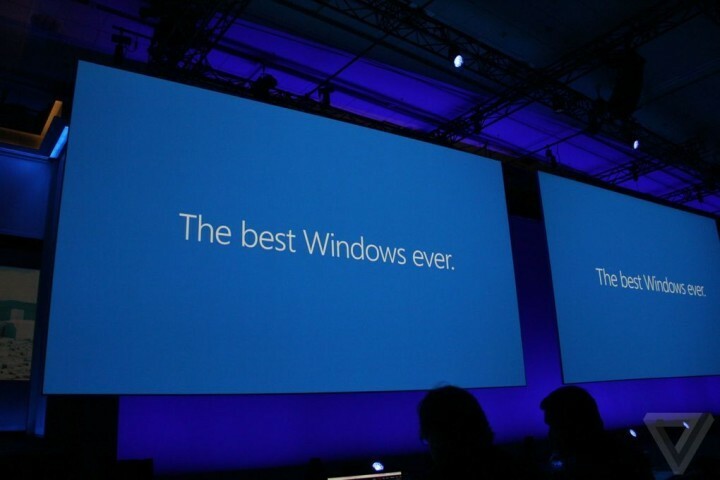Tento softvér udrží vaše ovládače v prevádzke a zaistí vám tak bezpečnosť pred bežnými chybami počítača a zlyhaním hardvéru. Skontrolujte všetky svoje ovládače teraz v 3 jednoduchých krokoch:
- Stiahnite si DriverFix (overený súbor na stiahnutie).
- Kliknite Spustite skenovanie nájsť všetky problematické ovládače.
- Kliknite Aktualizácia ovládačov získať nové verzie a vyhnúť sa poruchám systému.
- DriverFix bol stiahnutý používateľom 0 čitateľov tento mesiac.
Prvá verzia Windows 10 bola vydaná pred viac ako dvoma rokmi. Vďaka tomu si používatelia operačných systémov Windows 7 a Windows 8 neustále rezervujú bezplatnú verziu systému Windows 10 prostredníctvom aplikácie „Získať Windows 10“.
Mnoho používateľov sa však sťažuje, že bezplatná rezervácia systému Windows 10 im nefunguje, a obávajú sa, či sa im to podarilo získajte bezplatnú kópiu systému Windows načas.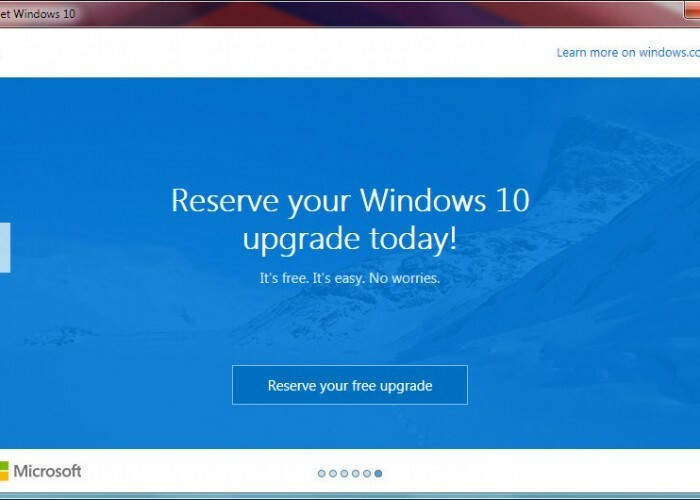
Ako si môžete rezervovať bezplatnú aktualizáciu na Windows 10?
Pre tento problém existuje riešenie, ale skôr ako sa k tomu dostaneme, dáme vám zoznam bežných problémov, ktoré vám môžu brániť v rezervácii bezplatnej verzie systému Windows 10. Tu je zoznam najbežnejších problémov:
- Nedostali ste potrebnú aktualizáciu, ktorá vám poskytne aplikáciu Získať Windows 10
- Odstránili ste potrebnú funkčnosť služby Windows Update
- Nemáte originálnu verziu systému Windows
- Váš počítač používa Windows 7 Enterprise, Windows 8 / 8.1 Enterprise alebo Windows RT / RT 8.1, ktoré sú vylúčené z ponuky Windows 10 na bezplatnú ponuku
- SÚVISIACE: Strata súborov po inovácii na Windows 10: Tu je postup
Ako opraviť problémy s bezplatnou rezerváciou systému Windows 10
Spustenie služby Windows Update opraví prvé dva problémy a Windows 10 budete môcť získať zadarmo. Ak však nemáte problém so žiadnym z vyššie spomenutých problémov, môžete vyskúšať nejakú aktuálnejšiu opravu, ktorá bude vyžadovať vylepšenie systému. Musíte urobiť nasledovné:
- Otvorte Poznámkový blok
- Skopírujte nasledujúci text a vložte ho do programu Poznámkový blok:
-
REG DOPYT „HKLMSOFTWAREMicrosoftWindows NTCurrentVersionAppCompatFlagsUpgradeExperienceIndicators“ / v UpgEx | findstr UpgExif „% errorlevel%“ == „0“ GOTO RunGWXreg pridať „HKLMSOFTWAREMicrosoftWindows NTCurrentVersionAppCompatFlagsAppraiser“ / v UtcOnetimeSend / t REG_DWORD / d 1 / fschtasks / run / TN „MicrosoftWindowsApplication ExperienceMicrosoft Compatibility Appraiser“
: CompatCheckRunning
schtasks / query / TN “MicrosoftWindowsApplication ExperienceMicrosoft Compatibility Appraiser”
schtasks / query / TN „MicrosoftWindowsApplication ExperienceMicrosoft Compatibility Appraiser“ | findstr Ready
ak NIE „% errorlevel%“ == „0“ ping localhost> nul & goto: CompatCheckRunning
: RunGWX
schtasks / run / TN “MicrosoftWindowsSetupgwxrefreshgwxconfig”
-
REG DOPYT „HKLMSOFTWAREMicrosoftWindows NTCurrentVersionAppCompatFlagsUpgradeExperienceIndicators“ / v UpgEx | findstr UpgExif „% errorlevel%“ == „0“ GOTO RunGWXreg pridať „HKLMSOFTWAREMicrosoftWindows NTCurrentVersionAppCompatFlagsAppraiser“ / v UtcOnetimeSend / t REG_DWORD / d 1 / fschtasks / run / TN „MicrosoftWindowsApplication ExperienceMicrosoft Compatibility Appraiser“
- Kliknite Súbor, Uložiť ako
- Pomenujte súbor ReserveWindows10.cmd
- V rozbaľovacej ponuke Uložiť ako typ vyber Všetky súbory
- Vyberte umiestnenie súboru (napríklad C: Usersyour_nameDesktop) a kliknite na Uložiť
- Teraz kliknite pravým tlačidlom myši na tlačidlo Štart a otvorte príkazový riadok (správca).
- Spustite súbor, ktorý ste práve uložili, zadaním jeho umiestnenia do príkazového riadku (C: Usersyour_nameDesktop) a stlačte kláves Enter
Odhadcu kompatibility s Microsoftom môže chvíľu trvať, kým proces dokončí, takže buďte trpezliví. Ak sa proces zasekne, nemáte potrebnú aktualizáciu. Znova teda skontrolujte dostupnosť aktualizácií a postup opakujte.
To by malo vyriešiť váš problém s bezplatnou rezerváciou systému Windows 10, ale ak na paneli úloh nevidíte ani ikonu Získať aplikáciu Windows 10, môžete vyskúšať niektoré riešenia uvedené v časti tento článok.
AKTUALIZÁCIA: Bezplatná rezervácia systému Windows 10 už nie je pre používateľov k dispozícii. To však neznamená, že nemôžete upgradovať na Windows 10 zadarmo.
Aj keď je ponuka bezplatných aktualizácií oficiálne ukončená, najnovšiu verziu operačného systému Windows 10 si môžete kedykoľvek stiahnuť. Musíte sa len ubezpečiť, že váš počítač spĺňa minimálne systémové požiadavky potrebné na spustenie operačného systému. Po začiarknutí tohto políčka v zozname môžete prejsť na Stránka inovácie na Windows 10 a nainštalujte operačný systém na svoje zariadenie.
Ďalšie informácie o tom, ako stiahnuť aktualizáciu Windows 10. októbra 2018 do počítača (čo je v čase písania tohto článku najnovšia verzia OS), môžete vyskúšať tejto príručky.
SPRIEVODCOVIA SÚVISIACE S DARČEKOM:
- RIEŠENÉ: Chyby asistenta upgradu na Windows 10
- Inovácia systému Windows 10 prostredníctvom služby WSUS uviazne na 0% [FIX]
- Microsoft uznáva „agresívny“ tlak na upgrade na Windows 10